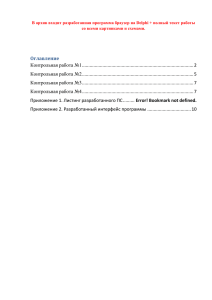студентам ЛЕКЦИЯ 23-24 Разработка пользовательских
advertisement
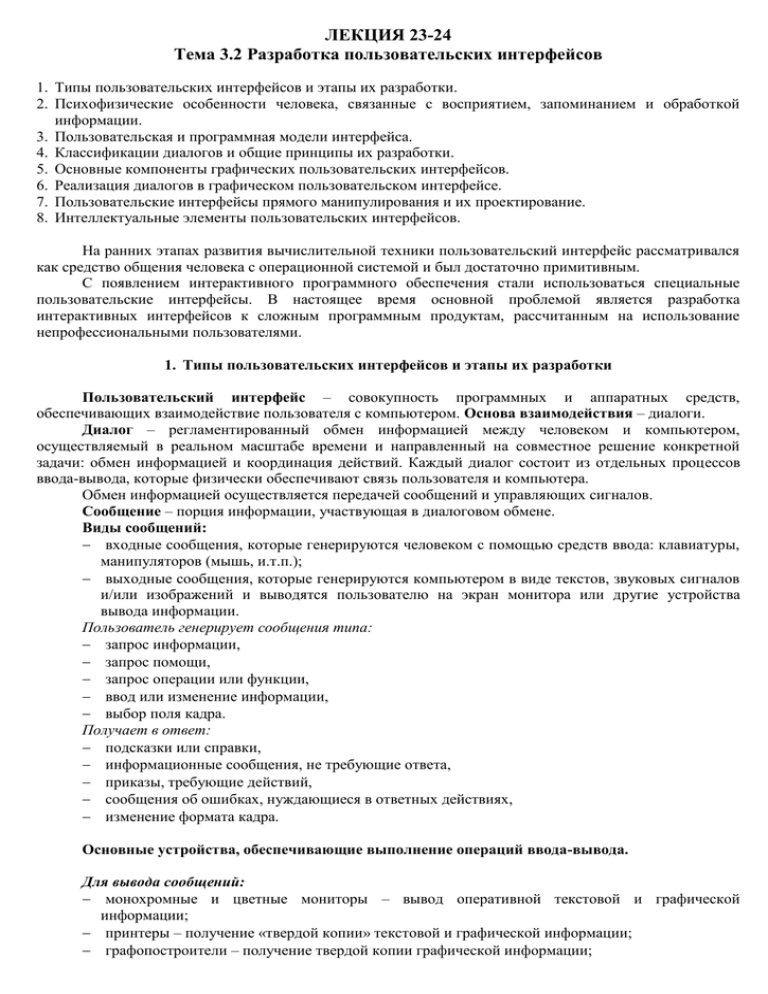
ЛЕКЦИЯ 23-24 Тема 3.2 Разработка пользовательских интерфейсов 1. Типы пользовательских интерфейсов и этапы их разработки. 2. Психофизические особенности человека, связанные с восприятием, запоминанием и обработкой информации. 3. Пользовательская и программная модели интерфейса. 4. Классификации диалогов и общие принципы их разработки. 5. Основные компоненты графических пользовательских интерфейсов. 6. Реализация диалогов в графическом пользовательском интерфейсе. 7. Пользовательские интерфейсы прямого манипулирования и их проектирование. 8. Интеллектуальные элементы пользовательских интерфейсов. На ранних этапах развития вычислительной техники пользовательский интерфейс рассматривался как средство общения человека с операционной системой и был достаточно примитивным. С появлением интерактивного программного обеспечения стали использоваться специальные пользовательские интерфейсы. В настоящее время основной проблемой является разработка интерактивных интерфейсов к сложным программным продуктам, рассчитанным на использование непрофессиональными пользователями. 1. Типы пользовательских интерфейсов и этапы их разработки Пользовательский интерфейс – совокупность программных и аппаратных средств, обеспечивающих взаимодействие пользователя с компьютером. Основа взаимодействия – диалоги. Диалог – регламентированный обмен информацией между человеком и компьютером, осуществляемый в реальном масштабе времени и направленный на совместное решение конкретной задачи: обмен информацией и координация действий. Каждый диалог состоит из отдельных процессов ввода-вывода, которые физически обеспечивают связь пользователя и компьютера. Обмен информацией осуществляется передачей сообщений и управляющих сигналов. Сообщение – порция информации, участвующая в диалоговом обмене. Виды сообщений: входные сообщения, которые генерируются человеком с помощью средств ввода: клавиатуры, манипуляторов (мышь, и.т.п.); выходные сообщения, которые генерируются компьютером в виде текстов, звуковых сигналов и/или изображений и выводятся пользователю на экран монитора или другие устройства вывода информации. Пользователь генерирует сообщения типа: запрос информации, запрос помощи, запрос операции или функции, ввод или изменение информации, выбор поля кадра. Получает в ответ: подсказки или справки, информационные сообщения, не требующие ответа, приказы, требующие действий, сообщения об ошибках, нуждающиеся в ответных действиях, изменение формата кадра. Основные устройства, обеспечивающие выполнение операций ввода-вывода. Для вывода сообщений: монохромные и цветные мониторы – вывод оперативной текстовой и графической информации; принтеры – получение «твердой копии» текстовой и графической информации; графопостроители – получение твердой копии графической информации; синтезаторы речи – речевой вывод; звукогенераторы – вывод музыки. Для ввода сообщений: клавиатура – текстовый ввод; планшеты – графический ввод; сканеры – графический ввод; манипуляторы, световое перо, сенсорный экран – позиционирование и выбор информации на экране. Типы интерфейсов Интерфейсы Пользователя Процедурноориентированные Примитивные Меню Объектноориентированные Со свободной навигацией Прямого манипулирования Рисунок 1 – Типы интерфейсов Процедурно-ориентированные интерфейсы используют модель взаимодействия с пользователем, основанную на понятиях «процедура» и «операция». Программное обеспечение предоставляет пользователю возможность выполнения некоторых действий, для которых пользователь определяет соответствующие данные и следствием выполнения которых является получение желаемых результатов. Объектно-ориентированные интерфейсы используют модель взаимодействия с пользователем, ориентированную на манипулирование объектами предметной области. Пользователю предоставляется возможность напрямую взаимодействовать с каждым объектом и инициировать выполнение операций, в процессе которых взаимодействуют несколько объектов. Задача пользователя формулируется как целенаправленное изменение некоторого объекта, имеющего внутреннюю структуру, определенное содержание и внешнее символьное или графическое представление. Например, модель реальной системы или процесса, база данных, текст и т.д. Элементы интерфейсов данного типа включены в пользовательский интерфейс Windows. Например, пользователь может «взять» файл и «переместить» его в другую папку. Таким образом, он инициирует выполнение операции перемещения файла. Примитивным называют интерфейс, который организует взаимодействие с пользователем в консольном режиме. Такой интерфейс реализует конкретный сценарий работы программного обеспечения, например: ввод данных – решение задачи – вывод результата. Обычно используются при обучении программированию или когда программа реализует одну функцию. Интерфейс-меню позволяет выбирать необходимые операции из специального списка, выводимого ему программой. Эти интерфейсы предполагают реализацию множества сценариев работы, последовательность действий в которых определяется пользователем. Различают одноуровневые и иерархические меню. Интерфейсы со свободной навигацией называют графическими пользовательскими интерфейсами. Интерфейсы этого типа ориентированы на использование экрана в графическом режиме с высокой разрешающей способностью. Графические интерфейсы поддерживают концепцию интерактивного взаимодействия с программным обеспечением, осуществляя визуальную обратную связь с пользователем и возможность прямого манипулирования объектами и информацией на экране. В отличии от интерфейса-меню интерфейс со свободной навигацией обеспечивает возможность осуществления любых допустимых в конкретном состоянии операций, доступ к которым возможен через различные интерфейсные компоненты. Например, окна программ, реализующих интерфейс Windows, обычно содержат: меню различных типов: ниспадающее, кнопочное, контекстное; разного рода компоненты ввода данных. Причем выбор следующей операции в меню осуществляется как мышью, так и с помощью клавиатуры. Особенность интерфейса со свободной навигацией - способность изменяться в процессе взаимодействия с пользователем, предлагая выбор только тех операций, которые имеют смысл в конкретной ситуации. Реализуют интерфейсы со свободной навигацией, используя событийное программирование и объектно-ориентированные библиотеки, что предполагает применение визуальных сред разработки программного обеспечения. Интерфейс прямого манипулирования предполагает, что взаимодействие пользователя с программным обеспечением осуществляется посредством выбора и перемещения пиктограмм, соответствующих объектам предметной области. Для реализации таких интерфейсов также используют событийное программирование и объектно-ориентированные библиотеки. Этапы разработки пользовательского интерфейса. Разработка пользовательского интерфейса включает те же основные этапы, что и разработка программного обеспечения: постановка задачи – определение типа интерфейса и общих требований к нему; анализ требований и определение спецификаций – определение сценариев использования и пользовательской модели интерфейса; проектирование – проектирование диалогов и их реализация в виде процессов ввода-вывода; реализация – программирование и тестирование интерфейсных процессов. 2. Психофизические особенности человека, связанные с восприятием, запоминанием и обработкой При проектировании пользовательских интерфейсов необходимо учитывать психофизические особенности человека, связанные с восприятием, запоминанием и обработкой информации. Исследованием принципов работы мозга человека занимается когнитивная психология. Информация о внешнем мире поступает в наш мозг в огромных количествах. Часть мозга, которую условно можно назвать «процессором восприятия», постоянно без участия сознания перерабатывает ее, сравнивая с прошлым опытом, и помещает в хранилище уже в виде зрительных, звуковых и прочих образов. Любые внезапные или просто значимые для нас изменения в окружении привлекают наше внимание, и тогда интересующая нас информация поступает в кратковременную память. Если же наше внимание не было привлечено, то информация в хранилище пропадает, замещаясь следующими порциями. В каждый момент времени фокус внимания может фиксироваться в одной точке. Поэтому, если возникает необходимость «одновременно» отслеживать несколько ситуаций, то обычно фокус перемещается с одного отслеживаемого элемента на другой. При этом внимание «рассредоточивается», и какие-то детали могут быть упущены. Обработка процессором восприятия требует некоторого времени и, если сигнал выдается в течение времени, меньшем времени обработки, то наш мозг его не воспринимает. Восприятие во многом основано на мотивации. Например, если человек голоден, то он в первую очередь будет замечать все съедобное, а если устал – то, войдя в комнату, он в первую очередь увидит диван или кровать. В процессе переработки информации мозг сравнивает поступающие данные с предыдущими. При смене кадра мозг на некоторое время блокируется: он «осваивает» новую картинку, выделяя наиболее существенные детали. А значит, если необходима быстрая реакция пользователя, то резко менять картину не стоит. Краткосрочная память – самое «узкое» место «системы обработки информации» человека. Ее емкость приблизительно равна 7+2 несвязанных объектов. Не востребованная информация хранится в краткосрочной памяти не более 30 с. При проектировании интерфейсов следует иметь в виду, что подавляющему большинству людей сложно, например, запомнить и ввести на другом экране число, содержащее более 5 цифр (7-2), или некоторое сочетание букв. Долговременная память человека – хранилище информации с неограниченной емкостью и временем хранения. Однако доступ к этой информации непрост: по всей вероятности, механизмы извлечения информации из памяти имеют ассоциативный характер. Специальная методика запоминания информации (мнемоника) использует именно это свойство памяти: для запоминания информации ее «привязывают» к тем данным, которые память уже хранит и позволяет легко получить. Поскольку доступ к долговременной памяти затруднен, целесообразно рассчитывать не на то, что пользователь вспомнит нужную информацию, а на то, что он ее узнает. Поэтому интерфейс типа меню так широко используется. Особенности восприятия цвета. Цвет в сознании человека ассоциируется с эмоциональным фоном. Теплые цвета: красный, оранжевый, желтый человека возбуждают, а холодные: синий, фиолетовый, серый – успокаивают. Причем цвет является очень сильным раздражителем, поэтому применять цвета в интерфейсе необходимо крайне осторожно. Обилие оттенков привлекает внимание, но быстро утомляет. Поэтому не стоит ярко раскрашивать окна, с которыми пользователь будет долго работать. Необходимо учитывать и индивидуальные особенности восприятия цветов человеком, например, каждый десятый человек плохо различает какие-то цвета, поэтому в ответственных случаях необходимо предоставить пользователю возможность настройки цветов. Особенности восприятия звука. В интерфейсах звук обычно используют с разными целями: для привлечения внимания, как фон, обеспечивающий некоторое состояние пользователя, как источник дополнительной информации. Следует учитывать, что большинство людей очень чувствительны к звуковым сигналам, особенно, если последние указывают на наличие ошибки. Поэтому при создании звукового сопровождения целесообразно предусматривать возможность его отключения. Субъективное восприятие времени. Человеку свойственно субъективное восприятие времени. Занятый человек обычно времени не замечает. Зато в состоянии ожидания время тянется бесконечно, что связано с тем, что в это время мозг оказывается в состоянии информационного вакуума. К аналогичному состоянию приводит усталость: информация поступает, но больше обрабатывается, а потому и ход времени замедляется. При ожидании более 1-2 с пользователь может отвлечься, «потерять мысль», что неблагоприятно сказывается на результатах работы и увеличивает усталость, так как каждый раз после ожидания много сил тратится на включение в работу. Сократить время ожидания можно, заняв пользователя, но не отвлекая его от работы. Например, можно предоставить ему какую-либо информацию для обдумывания. По возможности целесообразно выводить пользователю промежуточные результаты: во-первых, он будет занят их обдумыванием, вовторых, по ним он сможет оценить будущие результаты, и отменит операцию, если они его не удовлетворяют. Для «развлечения» пользователя используется анимация. Например, в Windows при копировании файлов демонстрируется «ролик» с летающими листочками. Следует иметь в виду, что, когда какуюлибо анимацию смотришь первый раз, то это интересно, а когда в течение получаса наблюдаешь, как «летают» листочки при получении информации из Интернета,, то это начинает раздражать. Чтобы уменьшить раздражение, возникающее при ожидании, необходимо соблюдать основное правило: информировать пользователя, что заказанные им операции потребуют некоторого времени выполнения. Для этого используют индикаторы оставшегося времени, анимированные объекты, как в Интернете, и изменение формы курсора мыши на песочные часы. Очень важно точно обозначить момент, когда система готова продолжать работу. Обычно для этого используют значительные изменения внешнего вида экрана. Взаимодействие пользователя с интерфейсом будет определяться не только физическими возможностями и особенностями человека, но и пользовательской моделью интерфейса. 3. Пользовательская и программная модели интерфейса Модели пользовательского интерфейса: модель программиста; модель пользователя; программная модель. Программист, разрабатывая пользовательский интерфейс, исходит из того, управление какими операциями ему необходимо реализовать, как это осуществить, не затрачивая ни существенных ресурсов компьютера, ни своих сил и времени. Его интересуют функциональность, эффективность, технологичность, внутренняя стройность и другие, не связанные с удобством пользователя характеристики программного обеспечения. Поэтому большинство интерфейсов существующих программ вызывают серьезные нарекания пользователей. Пользовательская модель интерфейса – это совокупность обобщенных представлений конкретного пользователя или некоторой группы пользователей о процессах, происходящих во время работы программы или программной системы. Эта модель базируется на особенностях опыта конкретных пользователей, который характеризуется: уровнем подготовки в предметной области разрабатываемого программного обеспечения; интуитивными моделями выполнения операций в этой предметной области; уровнем подготовки в области владения компьютером; устоявшимися стереотипами работы с компьютером. Для построения пользовательской модели необходимо изучить перечисленные выше особенности опыта предполагаемых пользователей программного обеспечения. С этой целью используют опросы, тесты и даже фиксируют последовательность действий, осуществляемых в процессе выполнения некоторых операций, на пленку. Приведение в соответствие моделей пользователя и программиста, а также построение на их базе программной модели интерфейса задача непростая. Предметная область программного обеспечения МОДЕЛЬ ПРОГРАММИСТА: платформа; операционная система; подход к разработке; методы разработки; среда и язык разработки; спецификации и т.п. МОДЕЛЬ ПОЛЬЗОВАТЕЛЯ: интуитивные модели; формальные модели; задачи; процессы; инструменты; результаты и т.п. РАЗРАБОТЧИК ПРОГРАММНАЯ МОДЕЛЬ: модель программиста; модель пользователя; тип интерфейса; метафоры; символы и т.п. Рисунок 2 – Процесс проектирования пользовательского интерфейса Интуитивные модели выполнения операций в предметной области должны стать основой для разработки интерфейса, а потому в большинстве случаев их необходимо не менять, а уточнять и совершенствовать. Критерии оценки интерфейса пользователем. Основные критерии интерфейсов пользователя: простота освоения и запоминания операций системы – конкретно оценивают время освоения и продолжительность сохранения информации в памяти; скорость достижения результатов при использовании системы – определяется количеством вводимых или выбираемых мышью команд и настроек; субъективная удовлетворенность при эксплуатации системы (удобство работы, утомляемость и т.д.). Наилучшими характеристиками для пользователей-профессионалов обладают интерфейсы со свободной навигацией, а для пользователей-непрофессионалов – интерфейсы прямого манипулирования. Замечено, что при выполнении операции копирования файлов большинство профессионалов используют оболочки типа Far, а непрофессионалы – «перетаскивание объектов» Windows. 4. Классификация диалогов и общие принципы их разработки Типы диалога. Тип диалога определяет, кто из «собеседников» управляет процессом обмена информацией. Различают два типа диалога: управляемые программой; управляемые пользователем. Диалог, управляемый программой, предусматривает наличие жесткого, линейного или древовидного, т.е. включающего возможные альтернативные варианты, сценария диалога, заложенного в программное обеспечение. Такой диалог обычно сопровождают большим количеством подсказок, которые уточняют, какую информацию необходимо вводить на каждом шаге. Диалог, управляемый пользователем, подразумевает, что сценарий диалога зависит от пользователя, который применяет систему для выполнения необходимых ему операций. При этом система обеспечивает возможность реализации различных пользовательских сценариев. Форма диалога. Никакой диалог невозможен, если не существует языка, понятного «собеседникам». Описание языка, на котором ведется диалог, включает определение его синтаксиса – правил, определяющих допустимые конструкции (слова, предложения) языка или его форму, и семантики – правил, определяющих смысл синтаксически корректных конструкций языка или его содержание. Различают три формы диалога: фразовую, директивную, табличную. Фразовая форма предполагает «общение» с пользователем на естественном языке или его подмножестве. Содержание диалога составляют повелительные, повествовательные и вопросительные предложения и ответы на вопросы. Чаще всего используют диалоги, предполагающие односложные ответы. Например: Программа: Введите свой возраст (полных лет): Пользователь: 19. При обработке фраз оперируют понятием словоформа. Словоформа – отрезок текста между двумя соседними пробелами или знаками препинания. Морфологический анализ - обработка словоформ вне связи с контекстом. Два метода морфологического анализа: декларативный – предполагает, что в словаре находятся все возможные словоформы каждого слова, тогда анализ сводится к поиску словоформы в словаре. Данный метод обеспечивает возможность обработки сообщений, состоящих из строчных и прописных букв в произвольной комбинации, при чем как латинского, так и русского или других алфавитов; процедурный – предполагает выделение в текущей словоформе основу, которую затем идентифицируют. После распознания словоформ осуществляют синтаксический анализ сообщения, по результатам которого определяют его синтаксическую структуру, т.е. выполняют разбор предложения. Далее выполняют семантический анализ, т.е. определяют смысловые отношения между словоформами. При этом выделяют главные предикаты, определяющие смысл предложения. Интерфейс, реализующий фразовую форму диалога, должен: преобразовывать сообщения из естественно-языковой формы в форму внутреннего представления и обратно, выполнять анализ и синтез сообщений пользователя и системы, отслеживать и запоминать пройденную часть диалога. Недостатки фразовой формы: большие затраты ресурсов; отсутствие гарантии однозначной интерпретации формулировок; необходимость ввода длинных грамматически правильных фраз. Достоинство фразовой формы – свободное общение с системой. Директивная форма - использование команд (директив) специально разработанного формального языка. Команда – предложение этого языка, описывающее комбинированные данные, которые включают идентификатор инициируемого процесса и, при необходимости, данные для него. Команду можно вводить: в виде строки текста, специально разработанного формата (команды MS DOS в командной строке); нажатием некоторой комбинации клавиш (комбинации «быстрого доступа» Windowsприложений); посредством манипулирования мышью («перетаскиванием» пиктограмм); комбинацией второго и третьего способов. Достоинства директивной формы: небольшой объем вводимой информации; гибкость – возможности выбора операции, ограничивается набором допустимых команд; ориентация на диалог, управляемый пользователем; использование минимальной области экрана или не использование ее вообще; возможность совмещения с другими формами. Недостатки директивной формы: практическое отсутствие подсказок на экране, что требует запоминания вводимых команд и их синтаксиса; почти полное отсутствие обратной связи о состоянии инициированных процессов; необходимость навыков ввода текстовой информации или манипуляций мышью; отсутствие возможности настройки пользователем. Директивная форма удобна для пользователя-профессионала, который обычно быстро запоминает синтаксис часто используемых команд или комбинации клавиш. Достоинства формы (гибкость и хорошие временные характеристики) проявляются в этом случае особенно ярко. Табличная форма – пользователь выбирает ответ из предложенных программой. Язык диалога имеет простейший синтаксис и однозначную семантику, что достаточно легко реализовать. Форма удобна для пользователя, так как выбрать всегда проще, что существенно для пользователянепрофессионала. Эту форму можно использовать, если множество возможных ответов на конкретный вопрос конечно. Если количество возможных ответов велико (более 20), то применение табличной формы может оказаться нецелесообразным. Достоинства табличной формы: наличие подсказки; сокращение количества ошибок ввода: пользователь не вводит информацию, а указывает на нее; сокращение времени обучения пользователя; возможность совмещения с другими формами; в некоторых случаях возможность настройки пользователем. Недостатки табличной формы: необходимость наличия навыков навигации по экрану; использование сравнительно большой площади экрана для изображения визуальных компонентов; интенсивное использование ресурсов компьютера, связанное с необходимостью постоянного обновления информации на экране. Типы и формы диалога выбирают независимо друг от друга: любая форма применима для обоих типов диалогов. Синхронные - диалоги, происходящие в процессе нормальной работы программного обеспечения. Асинхронные – диалоги, возникающие по инициативе системы или пользователя при нарушении сценария нормального процесса. Их используют для выдачи экстренных сообщений от системы или пользователя. Разработка диалогов. Стадии проектирования и реализации диалогов: определение множества необходимых диалогов, их основных сообщений и возможных сценариев – проектирование абстрактных диалогов; определение типа и формы каждого диалога, а также синтаксиса и семантики используемых языков – проектирование конкретных диалогов; выбор основных и дополнительных устройств и проектирование процессов ввода-вывода для каждого диалога, а также уточнение передаваемых сообщений – проектирование технических диалогов. Основа абстрактных диалогов – идеология технологического процесса, для автоматизации которого предназначается программный продукт. Кроме сценариев используют диаграммы состояний интерфейса или графы диалога. Граф диалога – ориентированный взвешенный граф, каждой вершине которого сопоставлена конкретная картина на экране (кадр) или определенное состояние диалога, характеризующееся набором доступных пользователю действий. Дуги, исходящие из вершин, показывают возможные изменения состояний при выполнении пользователем указанных действий. Дуги, исходящие из вершин, показывают возможные изменения состояний при выполнении пользователем указанных действий. В качестве весов дуг указывают условия переходов из состояния в состояние и операции, выполняемые во время перехода. Каждый маршрут на графе соответствует возможному варианту диалога. Выбор задачи Определение данных Демонстрация сообщения о неприменимос ти алгоритма Выбор алгоритма [Результат получен] Демонстрация результата и запрос о сохранении [Ошибка] Ожидание Сохранить Выбрать задачу Определить данные Выбрать алгоритм Выполнить Сохранить а б Рисунок 3 – Графы абстрактного диалога: а – диалог, управляемый системой; б – диалог, управляемый пользователем 5. Основные компоненты графических пользовательских интерфейсов Графические пользовательские интерфейсы поддерживаются операционными системами Windows, Apple Macintosh, OS/2 и т.д. Для таких интерфейсов разработаны наборы стандартных компонентов взаимодействия с пользователем для каждой операционной системы. Интерфейсы строятся по технологии WIMP: W – Windows (окна), I – Icons (пиктограммы), M – Mouse (мышь), P - Pop-up (всплывающие или выпадающие меню). Основные элементы графических интерфейсов: окна, пиктограммы, комноненты ввода-вывода и мышь, которую используют в качестве указующего устройства и устройства прямого манипулирования объектами на экране. Окна. Окно – прямоугольная, ограниченная рамкой область физического экрана. Окно может менять размеры и местоположение в пределах экрана. 5 категорий окон: основные окна (окна приложений); дочерние или подчиненные окна; окна диалога; информационные окна; окна меню. Окно приложения Windows содержит: рамку, ограничивающую рабочую область окна, строку заголовка с кнопкой системного меню и кнопками выбора представления окна и выхода,строку меню, пиктографическое меню (панель инструментов), горизонтальные и вертикальные полосы прокрутки и строку состояния. Дочернее окно Windows используют в многодокументных программных интерфейсах (MDI). Это окно не содержит меню. В строке заголовка – специальное имя, идентифицирующее связанный с ним документ или файл. Пиктограммы всех дочерних окон одинаковы. Диалоговое окно Windows используют для просмотра и задания различных режимов работы, необходимых параметров или другой информации. Оно может содержать: строку заголовка с кнопкой системного меню; компоненты, обеспечивающие пользователю возможность ввода или выбора ответа; вспомогательные компоненты, обеспечивающие подсказку (поле просмотра или кнопка справки). Размер окна не изменяем, но по экрану его можно перемещать. Информационные окна двух типов: окна сообщений; окна помощи. Окна сообщений содержат: заголовок с кнопкой системного меню, текст сообщения, одна или несколько кнопок реакции пользователя (Yes, No, Cancel). Окно помощи содержит: меню, полосы прокрутки, информационная область, аналогично окну приложения, но имеет узкоспециальное назначение. Окна меню Windows используют как открывающиеся панели иерархического меню или как контекстные меню. Каждой строке окна меню может соответствовать: команда; меню следующего уровня, что обеспечивается стрелкой; окно диалога, что обозначается тремя точками. Добавляется указание клавиш быстрого вызова. Пиктограммы. Пиктограмма – небольшое окно с графическим изображением, отражающим содержимое буфера, с которым она связана. Виды пиктограмм: программные, связанные с соответствующей программой; пиктограммы дочерних окон, обеспечивающие доступ к различным документам; пиктограммы панели инструментов, дублируют доступ к соответствующим функциям через меню, обеспечивая их быстрый доступ; пиктограммы объектов, для прямого манипулирования объектами. Прямое манипулирование изображением. Прямое манипулирование изображением – это возможность замены команды воздействия на некоторый объект физическим действием в интерфейсе, осуществляемым с помощью мыши. При этом любая область экрана рассматривается как адресат, который может быть активизирован при подведении курсора и нажатии клавиши мыши. По реакции на воздействие различают типы адресатов: указание и выбор (развертывание пиктограмм, определение активного окна); буксировка и «резиновая нить» (перенос объекта или его границ); экранные кнопки и «скользящие» барьеры (выполнение или циклически повторяемых действий (выполнение некоторых операций или рисование, подразумеваемых при активизации определенной области экрана - кнопки)). Динамический визуальный сигнал - изменение изображения на экране (курсора мыши при выполнении конкретных операций, изменения изображения кнопки). Компоненты ввода-вывода. Интерфейсы включают несколько меню: основное или «ниспадающее» иерархическое меню, пиктографические меню (панели инструментов) и контекстные меню для разных ситуаций. Любое из указанных меню представляет собой компонент ввода-вывода, реализующий диалог с пользователем, используя табличную форму. Иерархическое меню используют, чтобы организовать выполняемые программным обеспечением операции, если их число превышает 5-8 (6 в соответствии с рекомендациями фирмы IBM), и обеспечить пользователю их обзор. Панели инструментов и контекстное меню применяют для обеспечения быстрого доступа к часто используемым командам, обеспечивая пользователю возможность относительно свободной навигации. Другие формы ввода-вывода: фразовая, табличная, смешанная. 6. Реализация диалогов в графическом пользовательском интерфейсе Диалоги обоих типов: управляемые пользователем, управляемые системой. Реализация диалогов, управляемых пользователем. Для реализации применяют меню различных видов: основное, панели инструментов, контекстные и кнопочные. Как альтернативу меню целесообразно использовать директивную форму диалога, поставив в соответствие основным командам определенные комбинации клавиш. Целесообразно предусмотреть возможность управления меню клавиатурой, если большую часть времени работы с системой пользователь вводит текст или данные, т.е. взаимодействует с клавиатурой. Меню. Меню проектируют на основе графов диалогов разрабатываемого программного обеспечения. Если число операций не превышает 5, то обычно используют кнопки. Если число операций не более 9-10, то – одноуровневое меню. Если число операций более 10, то используют «ниспадающее» двухуровневое иерархическое меню. Ниспадающее меню. Первый уровень иерархического меню должен содержать имена основных групп операций. Традиционно (обычно в текстовых и графических редакторах): 1. пункт Файл, 2. пункт Правка, 3. пункт Вид, последний пункт Справка. Количество уровней иерархического меню не должно превышать 2-3 (сложно искать). Число операций в окне не должно превышать7-8 операций. Если число операций превышает 70-80. Разработчики Microsoft Word предложили адаптивное иерархического меню, где содержимое окна меню второго уровня постоянно меняется, отображая только те операции, которые использует пользователь. Если пользователь не находит нужной операции, то через несколько секунд или при нажатии специальной кнопки Word демонстрирует окно меню полностью. 7 Пользовательские интерфейсы прямого манипулирования и их проектирование Возможность прямого манипулирования, предусмотренная в WIMP интерфейсах, позволяет разрабатывать для приложений объектно-ориентированные интерфейсы прямого манипулирования. Интерфейсы используют директивную форму диалога: ввод команды осуществляется при выполнении определенных действий с пиктограммой объекта мышью. Основными элементами этих интерфейсов являются: метафоры, объекты, представления объектов и технологии Drag and Drop («перетащил и бросил»). Метафоры. Метафоры – мысленный перенос свойств или признаков одного объекта на другой, чем-то аналогичный первому. Использование метафор в интерфейсах предполагает активизацию имеющегося у пользователя опыта. Интерфейс прямого манипулирования должен обеспечить пользователю среду, содержащую знакомые элементы, с которыми пользователь не раз встречался в профессиональной деятельности или в быту, и предоставлять ему возможность манипулирования отдельными объектами. (Метафора “Выбрасывание мусора” - для удаления файлов). Похожие элементы должны вести себя похожим образом, элементы, выделенные одним цветом, должны находиться в определенной связи друг с другом. Целесообразно не делать изображения слишком реалистичными,, чтобы не обмануть ожидания пользователя. Метафоры и анимация. При реализации метафор все большая роль уделяется средствам мультимедиа, в основном анимации. Используя мультипликацию, можно не только развлекать пользователя, но и “готовить” его к смене кадров, сокращая время, необходимое для адаптации к изменившейся ситуации. Программа, реализующая анимационные интерфейсы, никогда не простаивает, так как во время ожидания ввода команды пользователя она продолжает отображать соответствующие кадры. В основе таких программ лежит временное программирование. В отличие от событийного программирования, которое позволяет связывать изображение на экране с внешними и внутренними событиями в системе, временное программирование обеспечивает изменение проецируемой последовательности кадров в зависимости от состояния моделируемых процессов и действий пользователя. Объекты интерфейса прямого манипулирования и их представления. Три основные типа объектов интерфейсов прямого манипулирования: объекты-данные, объекты контейнеры, объекты устройства. Объекты-данные снабжают пользователя информацией (тексты, изображения, электронные таблицы, музыка, видео). В рамках операционной системы таким объектам соответствуют приложения, которые запускаются при раскрытии объекта. Объекты-контейнеры могут манипулировать своими внутренними объектами, в том числе и другими контейнерами (копировать их или сортировать в любом порядке). К типичным контейнерам относятся папки, корзины. При раскрытии контейнера демонстрируются сохраняемые им компоненты, и появляется возможность ими манипулировать. Компоненты могут обозначаться пиктограммами или представляться в виде таблицы. Объекты-устройства представляют устройства, существующие в реальном мире: телефоны, факсы, принтеры и т.д.их используют для обозначения этих устройств в абстрактном мире интерфейса. При раскрытии такого объекта можно увидеть его настройки. Каждому объекту соответствует одно окно. В исходном состоянии это окно представлено пиктограммой, но при необходимости его можно раскрыть и выполнить требуемые операции, например настройки объекта. Окно объекта в раскрытом состоянии может содержать меню и панели инструментов. Пиктограмме же должно соответствовать контекстное меню, содержащее перечень операций над объектом. Имя пиктограммы формируют по своему для каждого типа объектов. Пиктограммам объектовданных присваивают имена, соответствующие именам хранимых данных, а тип данных кодируется самой пиктограммой. Имя пиктограммы-контейнера или пиктограммы устройства обозначает сам объект, а потому не зависит от содержимого. Различие между типами объектов является условным, так как один и тот же объект в разных ситуациях может вести себя то, как объект-данные, то, как объект-устройство, то, как объект-контейнер (принтер – объект-устройство, может обладать свойства объекта-контейнера, может содержать объектыданные в очереди на печать; представление в виде пиктограммы, окна очереди на печать, окна настроек; имя представления целесообразно указывать в заголовке окна объекта). Технология Drag and Drop. Основные принципы прямого манипулирования, описанные в руководстве по разработке пользовательских интерфейсов фирмы IBM: результат перемещения объекта должен соответствовать ожиданиям пользователя; пользователи не должны неожиданно терять информацию; пользователь должен иметь возможность отменить неправильное действие. Основные принципы визуализации операции прямого манипулирования: исходное выделение – используется в качестве обратной связи пользователю, чтобы сообщить ему, что объект захвачен, в Windows с этой целью используется выделение цветом; визуализация перемещения – используется для идентификации выполняемого действия; целевое выделения – используется для идентификации пункта назначения, показывая, таким образом, куда «упадет» объект, если его отпустить в текущий момент времени; визуализация действия – используется для обозначения времени ожидания завершения операции, обычно с этой целью применяют анимацию или изменение формы курсора на «песочные часы». Существует два вида пунктов назначения: один принимает объект, а другой его копию (Пользователь «бросает» документ в «корзину» – уничтожается сам документ, а если на принтер, то передается копия документа). Проектирование интерфейсов прямого манипулирования. Проектирование выполняется на основе графов диалога, разработанных для конкретного программного обеспечения, и включает следующие процедуры: формирование множества объектов предметной области, которое должно быть представлено на экране, причем в качестве основы в этом случае используют не варианты использования, а концептуальную модель предметной области; анализ объектов, определение их типов и представлений, а также перечня операций с этими объектами; уточнение взаимодействия объектов и построение матрицы прямого манипулирования; определение визуальных представлений объектов; разработка меню окон объектов и контекстных меню; создание прототипа интерфейса; тестирование на удобство использования. 8 Интеллектуальные элементы пользовательских интерфейсов Элементы пользовательских интерфейсов: Мастер, Советчик, Агент. Сделано множество попыток создания социализированного пользовательского интерфейса. В основе такого интерфейс лежит идея создания персонифицированного, т.е. «имеющего личность», интерфейса. Развлекающие программы, такие как Cats(кошки) и Dogs(собаки), реализующие сложное поведение домашних животных в разных ситуациях, показывают, что технически это вполне решаемая задача. Советчики. Представляют собой форму подсказки. Их можно вызвать с помощью меню справки, командногй строки окна или из всплывающего меню. Советчики помогают пользователям в выполнении конкретных задач. Мастера. Программу-мастер используют для выполнения общераспространенных, но редко выполняемых отдельным пользователем задач (установка программ или оборудования). Выполнение подобных действий требует от пользователя принятия сложных взаимосвязанных решений, последовательность которых диктует программа-мастер. Интеллектуальные Мастера способны на каждом шаге демонстрировать в окне просмотра результаты ответов пользователя на предыдущие вопросы, помогая последнему сориентироваться в ситуации. Мастер реализует последовательный или древовидный сценарий диалога. Его целесообразно использовать для решения хорошо структурированных, последовательных задач. При этом необходимо: предоставить пользователю возможность возврата на предыдущий шаг; предусмотреть возможность отмены работы Мастера; нумеровать шаги и сообщать пользователю количество шагов Мастера, особенное, если таких шагов больше трех; пояснить пользователю каждый шаг; по возможности демонстрировать результат уже выполненных операций на каждом шаге. Программные агенты. Используются для выполнения рутинной работы. Основными функциями Агентов-Помощников являются: наблюдение, поиски управление. Различают: программы-агенты, настраиваемые на выполнение указанных задач; программы-агенты, способные обучаться (фиксируя действия пользователя (по типу магнитофона)).